Xboxエラーコード0x8007013dを修正
多くのXboxユーザーは、Xboxでゲームを実行できません。ゲームをインストールできないもの、起動できないもの、Xboxアプリを起動できないものがあります。同じことをしようとすると、次のエラーメッセージが表示されます。
何か問題が発生しました。もう一度試してください。これが再度発生する場合は、www.xbox.com / errorhelpにアクセスして、次のコードを入力してください:0x8007013d
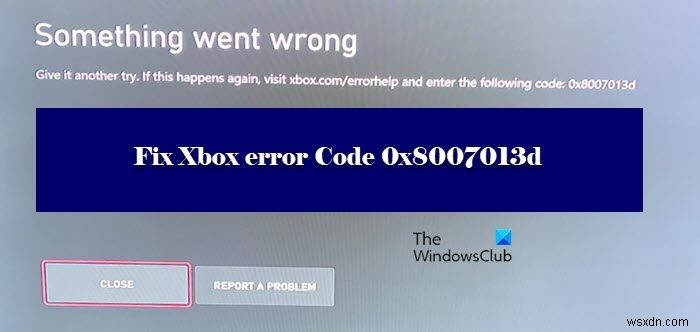
上記のリンクから助けを得ようとすると、何も見つからない場合があります。そのため、この記事では、いくつかの簡単な解決策で問題を解決します。したがって、Xboxエラーコード0x8007013dが表示されている場合は、これが必要な投稿です。
Xboxエラーコード0x8007013dが表示されるのはなぜですか?
多くの場合、ゲームを更新または起動しようとすると、Xboxでエラーコード0x8007013dが表示されることがあります。ただし、これが発生している理由はグリッチです。ネットワークの不具合が原因で、ゲームが更新されて起動できなくなる可能性があります。
または、アップデートを介してコンソールに侵入したバグである可能性があります。この更新は手動でも自動でもかまいません。パスは重要ではありませんが、重要なのは更新によってのみ解決できることです。そのためには、少し待つ必要があります。この問題を解決する方法はいくつかあるので、それをお見せします。
Xboxエラーコード0x8007013dを修正
問題のエラーコードを修正したい場合は、この記事に記載されている解決策を確認する必要があります。ただし、その前に、この問題を解決するために実行できるいくつかの前提条件の解決策があります。
まず、インターネット接続が安定しているかどうかを確認する必要があります。これを行うには、任意のオンラインサービスを使用してインターネット速度を確認できます。速度が遅い場合は、ルーターを再起動する必要があり(以下の手順に従ってください)、それでも問題が解決しない場合は、ISPに連絡してください。ただし、直面する可能性のあるネットワークの問題は、接続性の悪さだけではありません。この記事の後半で説明する他の不具合もいくつかあります。だから、時間を無駄にすることなく、それに飛び乗ってみましょう。
Xboxエラーコード0x8007013dが表示されている場合は、以下の解決策を使用して問題を解決してください。
- Xboxをソフトリセット
- ルーターを再起動します
- MACアドレスをリセット
- 代替DNSを使用する
- ゲームを再インストールします
それらについて詳しく話しましょう。必ず指定された順序でそれらに従ってください。
1]Xboxをソフトリセット
あなたがすでに試したかもしれない最も基本的な解決策から始めましょう。ただし、指定された手順でXboxをリセットしてみてください。
- Xboxコンソールの電源を切ります
- すべてのプラグを取り外し、コンソールを電源から完全に取り外します。
- 30分待ってから、コンソールを電源に接続します。
- BINDボタンを押したまま EJECTボタン 。
- 次に、Xboxボタンをクリックします。
- 一度、2つの電源投入音を聞くと、押し続けるように求められているBINDボタンとEJECTボタンを放すことができます。
- トラブルシューティングメニューにリダイレクトされます。そこで、[リセット]をクリックします [ゲームとアプリを保持する]を選択します
問題が解決しないかどうかを確認します。
2]ルーターを再起動します

再起動が必要なデバイスはコンソールだけではありません。ルーターにも再起動が必要です。したがって、同じことを行うには、指定された手順に従います。
- ルーターの電源を切ります
- すべてのネットワークデバイスを取り外して電源から切り離し、1分待ちます。
- それらを攻撃し、デバイスの電源を入れ直します。
最後に、コンソールとコンピューターをルーターに接続し、問題が解決するかどうかを確認します。
3]MACアドレスをリセット
MACアドレスの不具合も問題を引き起こす可能性があります。そこで、問題を解決するためにリセットします。同じことを行うには、次の手順に従います。
- Xboxアプリケーションを起動します。
- [設定]>[ネットワーク設定]に移動します。
- [詳細設定]をクリックします。
- 代替MACアドレスに移動します。
- [クリア]をクリックします。
- 最後に、[再起動]を選択します。
コンソールがその仕事をするのでしばらく待って、セットアップを再開してください。最後に、ゲームを更新してみてください。うまくいけば、今回はうまくいくでしょう。
4]代替DNSを使用する
エラーコードにとらわれてゲームを更新できない場合は、代替DNSを使用することをお勧めします。 DNSの変更は非常に簡単です。指定された手順に従うだけで、ゴールデンになります。
- Xboxアプリケーションを起動します。
- [設定]>[ネットワーク設定]>[手動]に移動します。
- 設定、プライマリDNS 8.8.8.8およびセカンダリDNS 8.8.4.4まで
うまくいけば、それはあなたのために問題を解決するでしょう。
5]ゲームを再インストールします
問題を引き起こしているのが1つしかない場合は、ゲームが破損している可能性があります。したがって、問題を解決するには再インストールする必要があります。ただし、ゲームをアンインストールして再インストールする前にオフラインにすることをお勧めします。これは、ゲームをディスクからインストールする必要があることを意味します。
うまくいけば、この記事に記載されている解決策で問題を解決することができます。
チェック:
- WindowsPCにForzaHorizon5をインストールできません
- Xboxアップデートエラー0x8B050033を修正
- XboxまたはPCのエラー0x80070490または80070490を修正します。
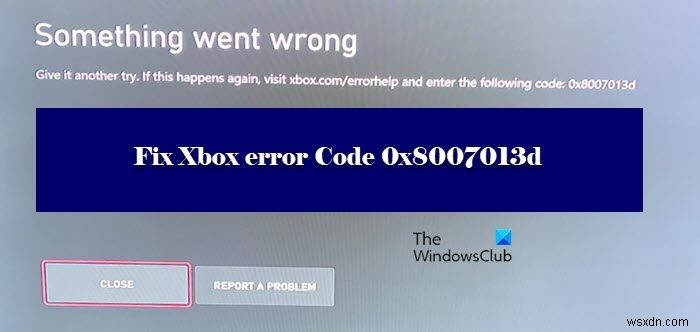
-
修正:Windows上のNetflixエラーコードU7353
Netflixサブスクリプションが有効な数人のユーザーが、エラーコードU7353に遭遇していると報告されています。 Windowsコンピューターまたはタブレットから特定のタイトルを再生しようとしたとき。ほとんどの場合、この問題は UWP(ユニバーサルWindowsプラットフォーム)で発生することが報告されています。 MicrosoftストアからダウンロードしたNetflixのアプリケーション。 NetflixエラーU7353の問題の原因は何ですか? この特定の問題を調査するために、さまざまなユーザーレポートと、Windowsコンピューターでこの特定の問題を修正するために一般的に使用されて
-
MagicJackの「エラーコード23」を修正するにはどうすればよいですか?
magicJackは、コンピューターに接続され、標準のRJ-11電話ジャックを介して電話に接続するデバイスです。これは、「Voice-Over-Internet(VOI)」テクノロジーをサポートするデバイスであり、インターネットを介して長距離電話をかけるために使用され、高価な長距離電話料金からユーザーを救います。このデバイスは多くの人に使用されており、定期的に長距離電話をかける人にとっては非常に実用的です。 エラー コード23 は受信機のトーンが連続して画面に表示され、接続に問題があることを示しています。この記事では、このエラーがトリガーされる理由のいくつかについて説明し、この問題を完全に
